用户管理
1、新建用户
在用户管理页面点击“新建”,在弹出框中*项为必填项,密码默认为Fmeamaster!,此处可编辑;每个用户允许配置不同的角色权限,并设置归属部门,完成后点击“确定”,用户新建完成。
备注:在知识库筛选部门关联的知识点创建人和导入知识点用户的部门。


2. 添加用户
添加用户是指要在当前站点添加已在系统中存在,但不属于该站点的用户。在当前站点的用户管理处点击“添加”,在弹出框中搜索需要添加的用户,点击用户添加至“已选成员”页面,点击“确定”,即可将用户添加至当前站点中,用户在登录时可选择进入该站点。


3、导入用户
在用户管理页面点击“更多操作”,在下拉菜单中点击“导入”,在弹出框中点击“下载模板”,在模板中按要求填写后保存,再点击“选择文件”,点击“导入”即可。

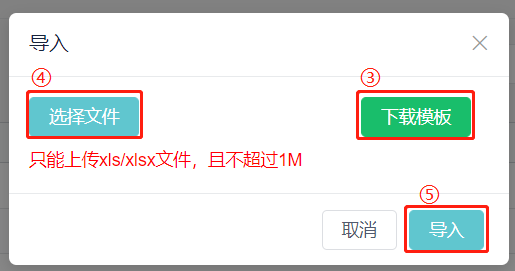
4、导出用户清单
在用户管理页面点击“更多操作”,在下拉菜单中点击“导出”,即可导出当前站点的用户信息清单;


5、编辑用户信息
(1)管理员可在用户管理页面的用户列表中,在需要编辑的用户后点击“ ”,在弹出框中编辑信息后,点击“确定”即可,此处用户名不允许编辑;
”,在弹出框中编辑信息后,点击“确定”即可,此处用户名不允许编辑;

(2)用户可在右上角用户名处点击下拉,在下拉框中点击“个人资料”,在个人资料页面可更新头像、更新签字,点击基本信息处的“编辑”,可以编辑邮箱、手机、电话、导出文件的密码,完成后点击“确认修改”即可;
(3)如需修改密码,可在右上角用户名处点击下拉,在下拉框中点击“修改密码”或在点击“个人资料”后,点击“修改密码”,密码要求8-16位,至少包含数字、大写字母、小写字母特殊字符中三种类型,完成后点击“确认修改”。
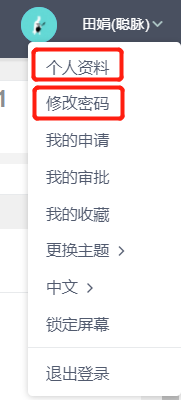



6、删除/批量删除用户
在需要删除的用户后,点击“ ”,再点击对话框的“确定”即可删除用户;
”,再点击对话框的“确定”即可删除用户;
或可点击选择多个用户后,点击“批量删除”,在对话框中点击“确定”即可批量删除用户。


Created with the Personal Edition of HelpNDoc: Easily create iPhone documentation